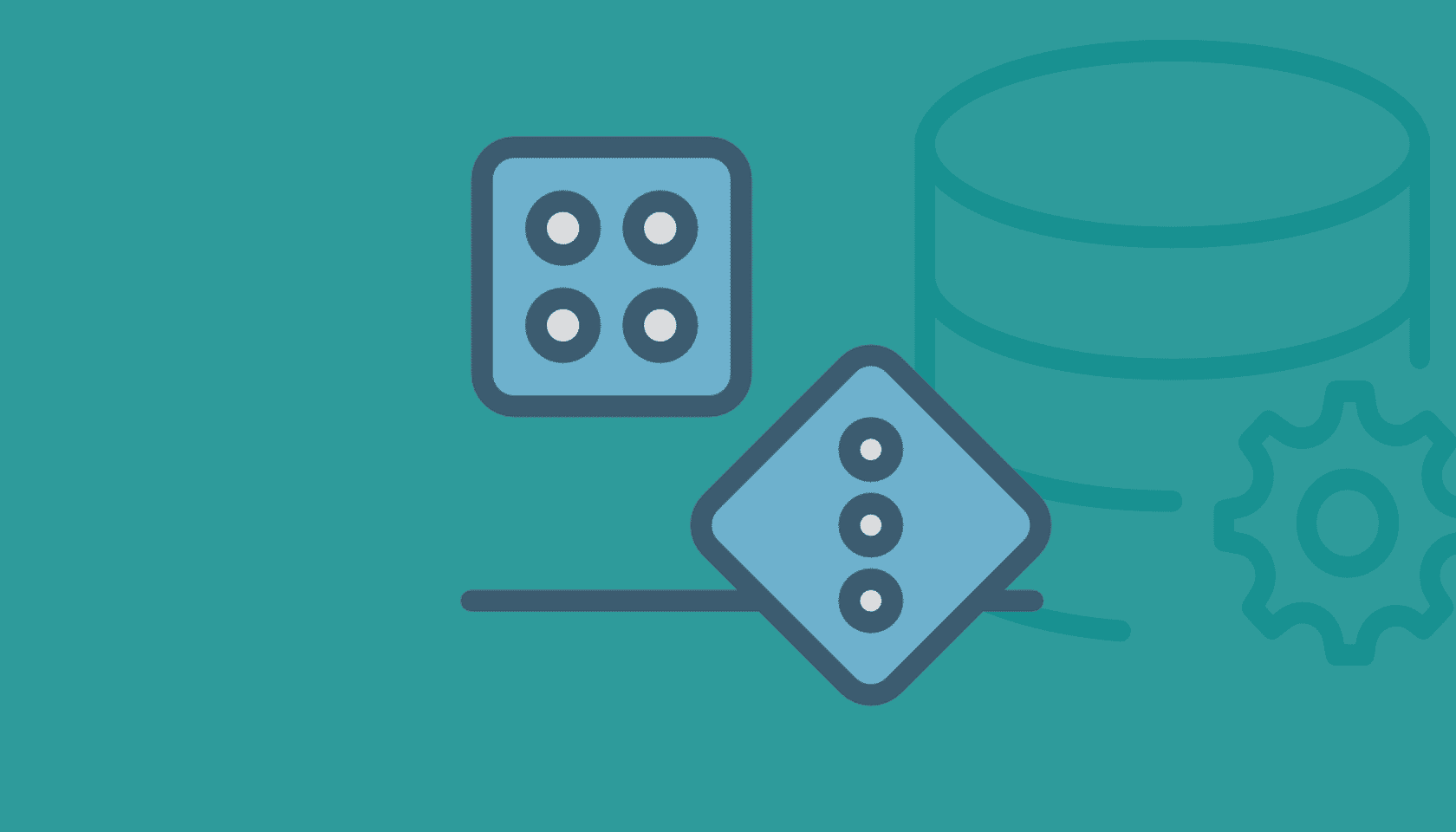
Condividi questo contenuto!
Vuoi sapere come cancellare la cache in WordPress? Il browser Web, il server e i plug-in di cache installati sul tuo sito Web possono essere tutti memorizzati nella cache, il che può rendere difficile la visualizzazione immediata delle modifiche apportate al tuo sito. In questa guida, ti mostreremo come svuotare la cache in WordPress.
Che cos’è la cache e quando è necessario cancellare la cache?
Le soluzioni di memorizzazione nella cache memorizzano una versione statica del tuo sito Web. Ciò consente a WordPress di saltare l’esecuzione degli script PHP più pesanti e migliorare le prestazioni del sito Web .
Sono disponibili molti diversi tipi di soluzioni di memorizzazione nella cache. I più popolari sono i plugin di memorizzazione nella cache di WordPress come W3 Total Cache .
Questi plugin offrono un’interfaccia facile da usare per controllare cosa memorizzare nella cache, quando far scadere il contenuto memorizzato nella cache e ripulire la cache su richiesta.
I provider di hosting WordPress gestiti come WPEngine o SiteGround possiedono anche le proprie soluzioni di memorizzazione nella cache, in modo da non dover installare un plug-in di memorizzazione nella cache.
Se si utilizza un servizio CDN, servirebbero anche copie memorizzate nella cache di contenuto statico.
Se stai utilizzando un firewall per applicazioni Web per migliorare la sicurezza di WordPress , hanno anche loro una propria cache per accelerare il tuo sito e ridurre i tempi di inattività.
Infine, il tuo browser potrebbe anche memorizzare sul tuo computer versioni cache delle pagine.
Lo scopo della memorizzazione nella cache è velocizzare il tuo sito Web e migliorare l’esperienza utente complessiva. Tuttavia, a volte questo ti impedisce di vedere subito i cambiamenti che apporti, il che può essere frustrante. In tal caso, dovrai cancellare le cache per vedere le tue modifiche.
Detto questo, diamo un’occhiata a come svuotare la cache in WordPress.
Come svuotare la cache in WordPress
Passaggio 1: svuota la cache del browser
Innanzitutto, è necessario svuotare la cache del browser Web. La maggior parte dei browser Web può archiviare contenuti statici come fogli di stile, JavaScript, immagini da un sito Web per velocizzare le visite successive.
Tuttavia, a volte i browser Web potrebbero non rendersi conto che una pagina Web è cambiata. Invece di recuperare una nuova copia, potrebbero comunque ricaricare la pagina dall’archivio delle versioni memorizzate nella cache sul computer.
Ecco come pulire la cache del browser in Google Chrome. Innanzitutto è necessario fare clic sull’icona del menu e quindi selezionare Altri strumenti »Cancella dati di navigazione .
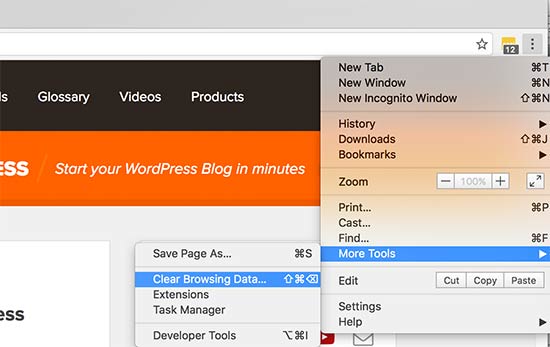
Verrà visualizzato un popup in cui è possibile selezionare il contenuto che si desidera rimuovere. Assicurati che l’opzione “immagini e i file memorizzati nella cache” sia selezionata, quindi fai clic sul pulsante “Cancella dati di navigazione“.
Hai svuotato con successo la cache del browser e ora puoi provare a visitare il tuo sito Web.
Se non vedi ancora le modifiche apportate, passa ai passaggi successivi in questo articolo.
Per altri browser Web, consultare le rispettive documentazioni su come svuotare la cache del browser.
Passaggio 2: svuota la cache nel plug-in di memorizzazione nella cache di WordPress
Se stai utilizzando un plug-in di memorizzazione nella cache di WordPress sul tuo sito, devi svuotare la cache del plug-in. La maggior parte dei plug-in di cache consente di farlo facilmente dalla pagina delle impostazioni del plug-in.
Cancella cache in WP Rocket
WP Rocket è uno dei migliori plug- in per la memorizzazione nella cache di WordPress sul mercato. La parte migliore dell’uso di WP Rocket è che costruisce in modo proattivo la cache di WordPress in background, in modo che gli utenti ricevano sempre una versione cache.
Inoltre, semplifica la cancellazione dei file di cache con un solo clic.
Vai alla pagina WP Rocket>Impostazioni (Settings) e fai clic sul pulsante” Svuota cache (Clear Cache) “nella scheda Dashboard.
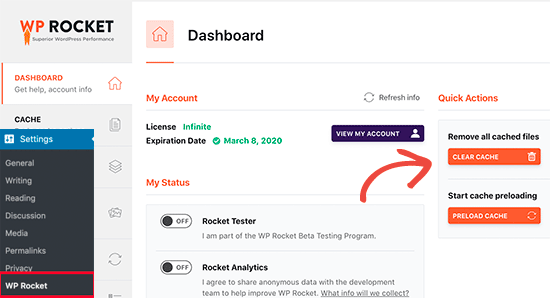
WP Rocket ora cancellerà tutti i file memorizzati nella cache per te.
Cancellare cache in WP Super Cache
WP Super Cache è il plugin di cache di WordPress più popolare. Ti consente di pulire o eliminare tutto il contenuto memorizzato nella cache con un solo clic.
Devi visitare la pagina Impostazioni »WP Super Cache e fare clic sul pulsante” Elimina cache “.
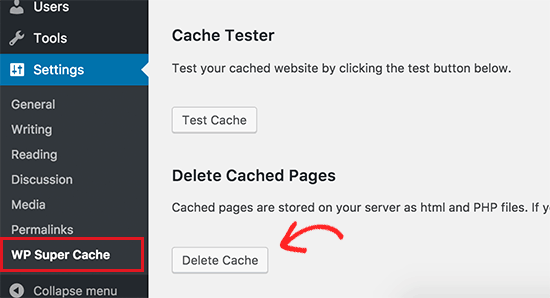
Questo è tutto, WP Super Cache ora eliminerà tutti i file memorizzati nella cache dal tuo sito Web.
Cancellare cache in W3 Total Cache
W3 Total Cache è un altro popolare plugin di memorizzazione nella cache di WordPress. Inoltre, semplifica la pulizia della cache con un clic.
Vai alla pagina Prestazioni (Performance) »Dashboard e fai clic sul pulsante “svuota tutte le cache (empty all caches)”.

W3 Total Cache ora eliminerà tutto il contenuto memorizzato nella cache per il tuo sito.
Cancellare cache su WPEngine
WPEngine è un provider di hosting WordPress gestito . Eseguono la propria soluzione di memorizzazione nella cache, quindi i loro clienti non devono installare un plug-in di memorizzazione nella cache.
Se non riesci a notare che le modifiche hanno effetto immediato, puoi cancellare facilmente la cache di WPEngine dalla tua area di amministrazione di WordPress.
È necessario fare clic sulla voce di menu WPEngine nella barra di amministrazione e quindi, nelle impostazioni “Generali“, fare clic sul pulsante Elimina tutte le cache (Purge All Caches).
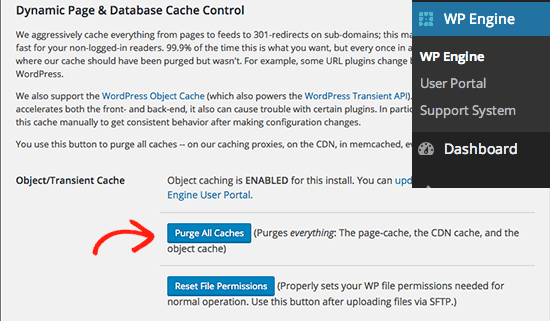
WPEngine ora eliminerà tutta la cache memorizzata per il tuo sito WordPress.
Cancellare cache in SiteGround
SiteGround è un fornitore leader di hosting WordPress noto per la velocità e l’assistenza clienti di prim’ordine. Offrono una soluzione di memorizzazione nella cache integrata per migliorare le prestazioni del tuo sito Web.
Puoi cancellare la cache di SiteGround dal pannello di controllo dell’account di hosting e dall’area di amministrazione di WordPress. Ti mostreremo entrambi i metodi.
Svuotare la cache di SiteGround dalla dashboard dell’hosting
Accedi alla dashboard del tuo account di hosting e vai su Velocità (Speed) »Caching negli strumenti del sito.
Da qui, passa alla scheda Cache dinamica (Dynamic Cache). Fai clic sull’icona del menu accanto al nome del tuo dominio, quindi seleziona l’opzione Svuota cache (Flush Cache).
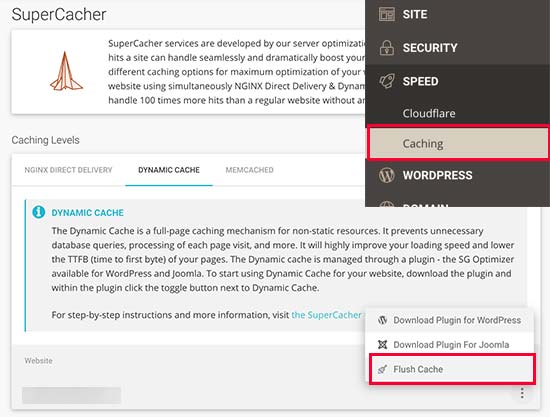
Svuotare la cache di SiteGround dalla dashboard di amministrazione di WordPress
Puoi anche gestire la cache di SiteGround installando e attivando il plug-in SG Optimizer . Per maggiori dettagli, consulta la nostra guida passo passo su come installare un plugin WordPress .
Dopo l’attivazione, è necessario fare clic sul pulsante Elimina SG cache (Purge SG Cache) nella barra degli strumenti di amministrazione di WordPress.
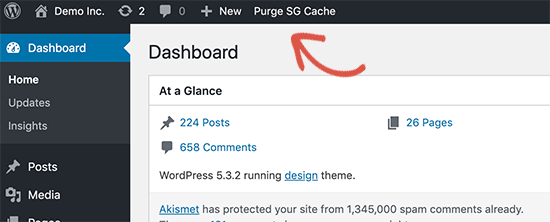
Il plug-in ora svuoterà la cache di WordPress di SiteGround.
Cancellare cache in Sucuri
Se stai utilizzando un firewall per applicazioni Web come Sucuri per proteggere il tuo sito Web, hanno anche il loro livello di memorizzazione nella cache.
Puoi cancellare la cache dal tuo plugin Sucuri andando al menu Sucuri »WAF nell’area di amministrazione di WordPress.

E’ tutto! Speriamo che questo articolo ti abbia aiutato a imparare come svuotare la cache in WordPress. Potresti anche voler consultare la nostra guida su come migliorare la velocità e le prestazioni di WordPress .
Condividi questo contenuto!
Related Posts



